- 1PS提示:因为图层已锁定,无法编辑图层的处理方法
- 2Adobe Illustrator CS5 序列号大全
- 3picacg苹果版怎么找不到|picacg ios版是不是下架了介绍
- 4ACDsee注册码免费分享(含ACDsee18、ACDsee10等版本)
- 5苹果iphone自动时间不准确的多种校正方法
- 6PDF浏览器能看3D文件吗?PDF浏览器看3D文件图文详细教程
- 7Potato(马铃薯聊天)怎么注册不了|Potato不能注册处理方法介绍
- 8Potato(土豆聊天)怎么换头像|Potato app更改头像方法介绍
- 9ipad版office如何激活? office365激活的图文说明教程
- 10最新的Adobe Illustrator CS4序列号大全
- 11Mac怎么通过设置VPN来登录youtube等国外网站
- 12qq邮件是否已读怎么看 QQ邮箱已经发出去的邮件怎么知道对方是否已经查看
除了“启动画面”对话框之外,用户界面编辑器还提供了许多其他预定义的对话框,例如“许可协议”、“自述文件”、“注册用户”、“客户信息”等,这些对话框都可以利用图五的“添加对话框”窗口直接加入。
八、部署IIS配置信息
在准备部署ASP.NET应用程序的时候,一个必须考虑的重要问题是如何在部署应用的同时部署IIS的配置信息。如果用直接复制的方法部署Web应用,例如用XCOPY命令、Windows资源管理器的复制功能、FTP操作等,部署操作显然不涉及IIS的配置信息,IIS的配置必须单独设置,或者在目标机器上手工设置,或者编写脚本程序自动设置。
如果用VS.NET的“复制项目”功能部署应用,目标服务器上会自动创建虚拟目录,但IIS的配置信息仍旧不会复制到目标服务器上新建的虚拟目录,新建的虚拟目录只是从Web网站继承默认的设置,也就是说,我们仍旧要单独设置IIS的配置信息。只有用Web安装项目来部署ASP.NET应用程序,我们才可以让安装程序自动在目标机器上设置IIS的配置信息。
要配置虚拟目录的设置信息,首先打开文件系统编辑器,右击“Web应用程序文件夹”,选择菜单“属性窗口”,打开图六的“属性”窗口。 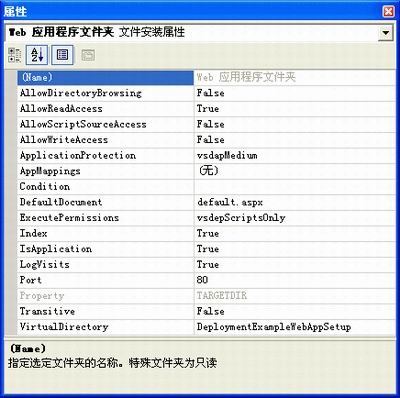
图六
在图六对话框中,我们可以配置许多重要的属性,包括:
⑴ AllowDirectoryBrowsing:允许设定指定目录的IIS目录浏览属性。这个设置项目相当于IIS管理器中Web网站属性对话框目录设置页的“目录浏览”检查框,可以设置为True或False。
⑵ AllowReadAccess:该属性允许设定文件夹的IIS“读取”属性,可以设置成True或False。
⑶ AllowScriptSourceAccess:该属性设置文件夹的IIS“脚本资源访问”属性。
⑷ AllowWriteAccess:该属性设置文件夹的IIS“写入”属性。
⑸ ApplicationProtection:该属性设置文件夹的IIS“应用程序保护”属性,可以设置成vsdapLow、vsdapMedium、vsdapHigh。
⑹ AppMappings:该属性设置文件夹的IIS“应用程序映射”属性。
■ 设置其他IIS属性
某些IIS配置属性不能在Web安装项目的属性窗口中直接设置,包括目录安全的配置(匿名访问,基本验证或Windows验证)、自定义错误等。
但是,我们可以用其他办法解决问题,其中一种很有效的办法是在Windows安装文件中采用“自定义操作”。如前所述,我们可以用“自定义操作”在安装结束时运行一些代码,完成安装期间未能执行的操作,自定义操作的代码可以是DLL、执行文件、脚本或程序集。
■ 安装ASP.NET Web应用
创建好Windows安装文件(.msi文件)后,在目标服务器上安装ASP.NET应用就很方便了,只要在Windows资源管理器中双击.msi文件就可以启动安装向导,安装向导将帮助用户完成整个安装过程。安装好ASP.NET应用程序后,我们可以在控制面板的“添加或删除程序”功能中看到该应用程序,而且可以利用“添加或删除应用程序”功能随时删除已安装的ASP.NET应用。
九、VS.NET安装项目 VS. 其他部署方案
如前所述,我们可以用下列方案之一来部署ASP.NET Web应用:
⑴ XCOPY或VS.NET的“复制项目”功能。
⑵ VS.NET的Web安装项目。
任何技术都有局限,用XCOPY和“复制项目”功能部署.NET应用也不例外。一般地,它们只适用于比较简单的、允许手工操作的场合,同时用于即时更新也很理想。但是,在某些场合,XCOPY不太适用,我们需要某种更加强大的部署方案,例如:
⑴ .NET应用程序用到了一些COM组件,我们想要自动部署这些COM组件(而不想手工部署),必须在安装期间完成这些COM组件的注册。
⑵ 需要在远程计算机上把一个程序集预编译成本机代码。
⑶ 需要将一些程序集安装到远程机器的Global Assembly Cache。
⑷ 需要将一个应用程序安装成Windows服务。
⑸ 打算创建桌面快捷方式、把程序加入到“添加或删除程序”清单、创建“开始”菜单的快捷方式,等等。
在上面这些情况下,我们需要一种更加强大的部署方案,这就是VS.NET提供的Web部署项目。许多时候,实际使用某种部署方案的是最终用户,最终用户往往缺乏手工配置应用所必需的技能,VS.NET的Web安装项目提供了很容易使用的用户界面,把安装期间必须执行的各种复杂的配置操作全部自动化。不仅如此,VS.NET的Web安装项目还有下列优势:
⑴ 当我们安装一个应用程序时,有关应用的所有信息都被记录在一个Windows安装数据库中。如果我们要删除该应用程序,系统会检查安装数据库,确认其他应用程序不依赖于某些将要被删除的组件,从而避免臭名昭著的DLL Hell问题。
⑵ 如果安装失败,可以执行彻底的回退,从系统清除一切安装痕迹。
结束语:在这篇文章中,我们探讨了部署ASP.NET Web应用程序的各种方案,包括XCOPY、VS.NET的“复制项目”功能,以及VS.NET的Web安装项目,了解了各种部署方案的优缺点及其适用场合。希望本文介绍的内容对你有所帮助。
推荐资讯 总人气榜
最新教程 本月人气
- 19连环游戏算法递归完成
- 2用JDOM处理XML文档
- 3使用自定义事件完成不同窗体间的通讯 -- C#篇
- 4新增一个Web页面
- 5用汇编破解cmos密码
- 6如何写SQLSERVER,DB2,Informix,sybase,PostgreSQL的jdbcUrl
- 7signlog 登陆完成
- 8在基于MFC的组件程序中加入自删除技巧
- 9Java 程序的测试工具(转自PMT杂志)
- 10基于WEB的数据库查询
- 11XML的显示——XSL样式单
- 12j2me游戏开发案例讲解
- 1联想黄金斗士s8预约图文说明教程(附联想s8预约网址)
- 2lumia920 Amber更新新增技巧演示视频
- 3陌陌谁是卧底如何玩?陌陌谁是卧底玩法_绿茶安卓网
- 4vivo xshot设置如何?步步高vivo xshot设置参数
- 5nubia x6 mini设置如何?中兴nubia x6 mini设置参数
- 6nubia x6 mini价格多少钱?中兴nubia x6 mini价格
- 7nubia x6电信版什么时候上市?中兴nubia x6电信版上市时间
- 8nubia x6是双卡双待吗?中兴nubia x6支持双卡双待吗?
- 9nubia x6价格多少钱?中兴nubia x6价格
- 10华为p7移动版什么时候上市?华为p7手机移动版上市时间
- 11华为p7是双卡双待吗?华为p7手机将推单卡/双卡版本
- 12wp8.1讲述人如何关闭?wp8.1讲述人关闭方法

